Xbox 로그인 오류 0x406을 수정하는 방법
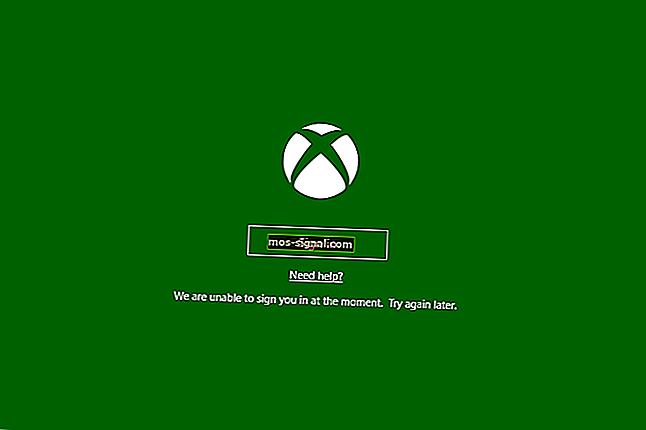
Windows 10의 Xbox 앱은 Xbox 게임을위한 여러 가지 편리한 옵션을 제공합니다. 그러나 일부 사용자는 Xbox 앱에 항상 로그인 할 수 없습니다. 하나의 Xbox 앱 로그인 오류 메시지는 다음과 같습니다. 지금은 로그인 할 수 없습니다. 나중에 다시 시도하십시오 (0x406). 다음은 0x406 로그인 오류를 수정하기위한 몇 가지 해결 방법입니다.
Xbox 로그인 오류 0x406을 어떻게 수정할 수 있습니까?
- 앱 재설정
- 누락 된 기본 제공 앱 설치
- Windows 10에 Xbox ID 공급자 앱 추가
- 관리자 계정에서 Xbox 앱 열기
1. 앱 재설정
Windows 10에는 앱에서 오류 메시지가 표시 될 때 항상 주목할 가치가 있는 편리한 재설정 옵션이 포함되어 있습니다. 재설정 옵션은 계정 데이터를 응용 프로그램의 데이터를 재설정,하지만하지 않습니다. Xbox 앱을 초기화하는 방법입니다.
- Windows 10의 작업 표시 줄 에서 검색 하려면 여기에 입력 (또는 Cortana) 버튼을 누릅니다.
- 검색 창에 키워드 '앱'을 입력합니다.
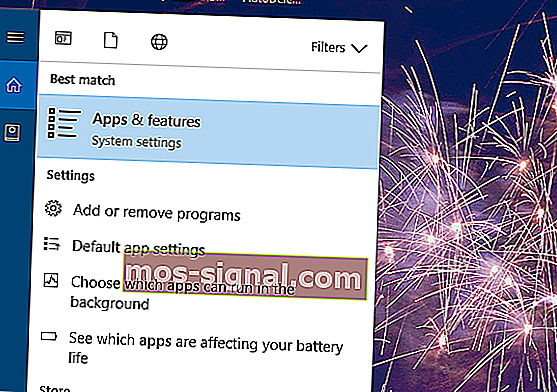
- 앱 및 기능을 클릭하여 설정에서 UWP 앱 목록을 엽니 다.
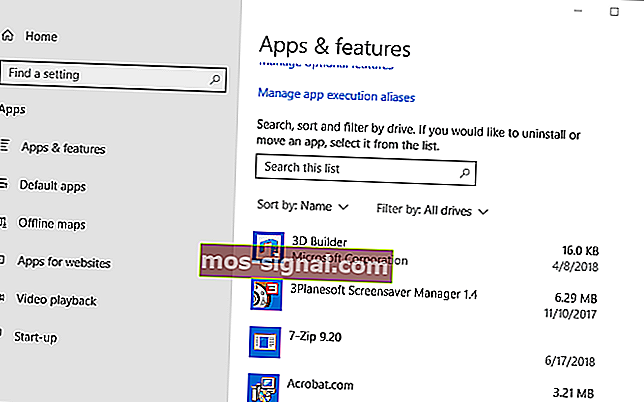
- 이 목록 검색 상자에 'Xbox'를 입력합니다.
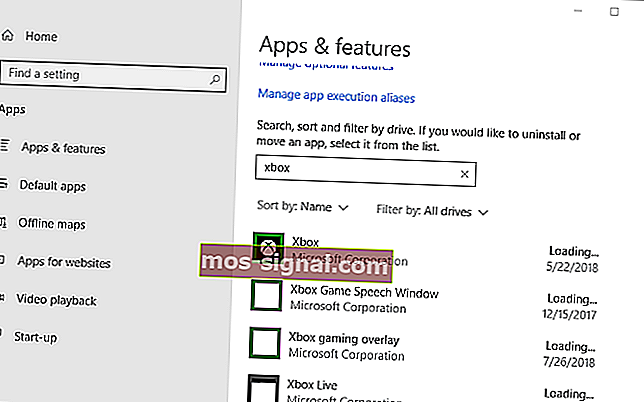
- Xbox 앱을 선택하고 고급 옵션을 클릭 합니다 .
- 언론 재설정 바로 아래 버튼을 누릅니다.
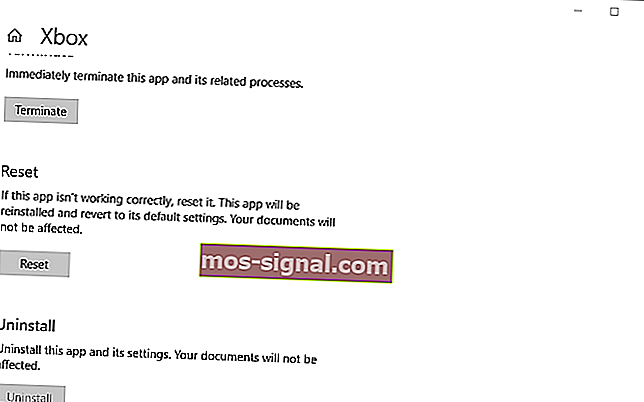
- 추가 확인을 제공 하려면 재설정을 다시 클릭하십시오 .
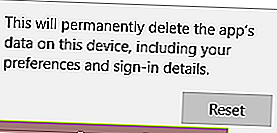
— 관련 : 다음 5 가지 솔루션으로 Xbox 로그인 오류 0x87dd000f 수정
2. 누락 된 내장 앱 설치
오류 0x406은 Xbox 앱이 사용하는 기본 제공 앱이 없기 때문일 수 있습니다. 따라서 누락 된 내장 앱을 복원하면 오류 0x406을 수정할 수 있습니다. 다음과 같이 Windows에 모든 필수 앱이 포함되어 있는지 확인할 수 있습니다.
- 먼저 Cortana 앱을 엽니 다.
- Cortana 앱의 검색 상자에 'Powershell'을 입력합니다.
- Windows PowerShell을 마우스 오른쪽 단추로 클릭 하고 관리자 권한으로 실행을 선택 합니다.
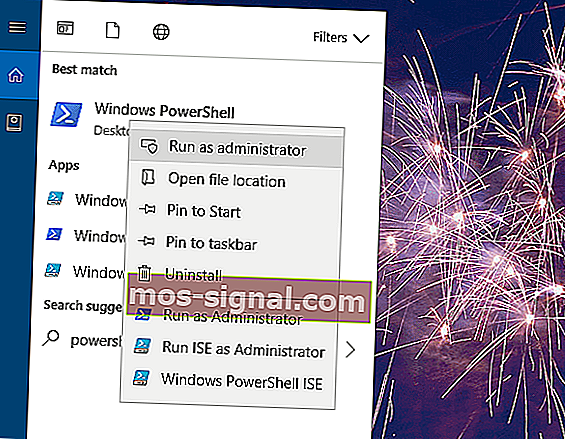
- PowerShell에 다음 명령을 입력하십시오.
Get-AppxPackage * windowsstore * | AppxPackage 제거
Get-AppxPackage * xboxapp * | AppxPackage 제거
- 위의 내용을 입력 한 후 Return 키를 누르십시오.
- 그런 다음 Windows 10을 다시 시작하십시오.
- 이전과 같이 관리자 권한으로 PowerShell을 엽니 다.
- 그런 다음 Get-AppxPackage -AllUsers |를 입력 (또는 복사 및 붙여 넣기)합니다. PowerShell에 {Add-AppxPackage -DisableDevelopmentMode -Register“$ ($ _. InstallLocation) AppXManifest.xml”}을 Foreach하고 Enter 키를 누릅니다.
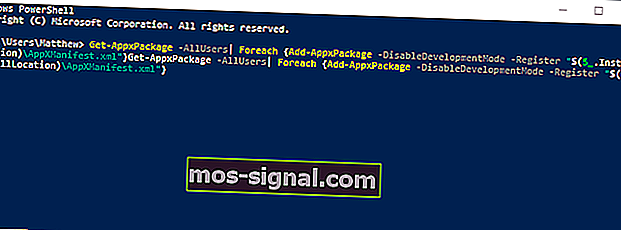
3. Windows 10에 Xbox ID 공급자 앱 추가
일부 사용자는 Xbox ID 앱이 오류 0x406도 수정한다는 것을 확인했습니다. //www.microsoft.com/en-us/p/xbox-identity-provider/9wzdncrd1hkw?rtc=1 에서이 앱 다운로드 버튼을 눌러 Xbox ID 앱을 Windows 10에 추가합니다. 그런 다음 평소처럼 Xbox를 엽니 다. 로그인하세요.
4. 관리자 계정에서 Xbox 앱을 엽니 다.
또한 Xbox 앱에 로그인하려면 관리자 계정이 필요합니다. 따라서 관리자 계정 내에서 앱을 열어야합니다. 다음과 같이 관리자 계정을 빠르게 설정할 수 있습니다.
- 시작 메뉴를 마우스 오른쪽 버튼으로 클릭하여 Win + X 메뉴를 엽니 다.
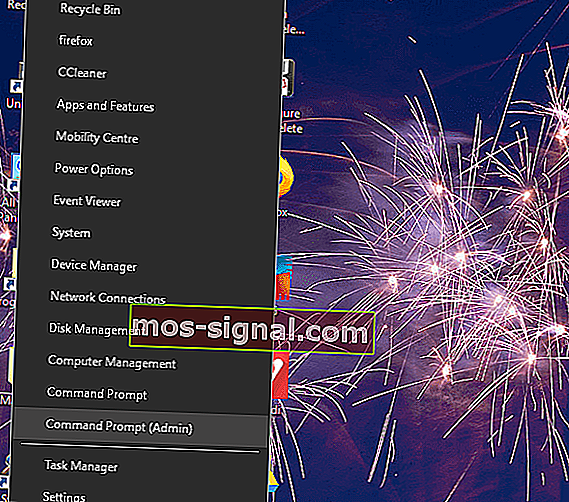
- 명령 프롬프트 (관리자) 를 선택 하여 프롬프트 창을 엽니 다.
- 이제 명령 프롬프트 창에 'net user administrator / active : yes'를 입력하고 Return 키를 누릅니다.
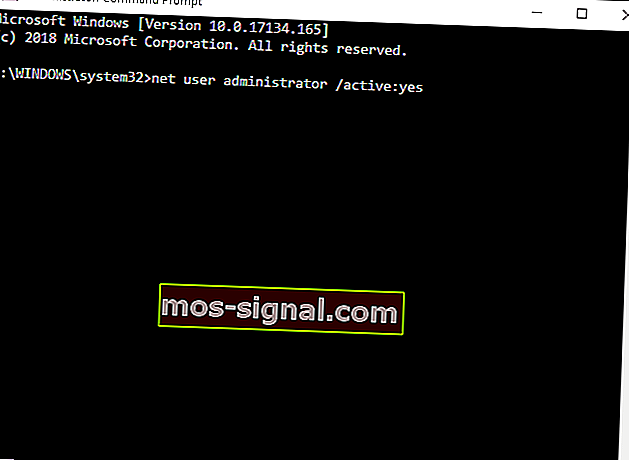
- 명령 프롬프트를 닫습니다.
- Ctrl + Alt + Del을 눌러 로그 아웃 을 선택 합니다 .
- 그런 다음 새 관리자 계정으로 로그인하고 Xbox 앱을 엽니 다.
이는 Xbox 앱에 다시 로그인 할 수 있도록 오류 0x406을 수정하는 몇 가지 해결 방법입니다. Windows 10에는 설정에서 열 수있는 앱 문제 해결사가 포함되어 있으며 오류 0x406을 수정하는 데 유용 할 수도 있습니다.
확인해야 할 관련 이야기 :
- Xbox 오류 코드 80151103을 수정하려면 어떻게하나요? 해결책은 다음과 같습니다.
- FIX : Windows 10에서 Xbox 앱이 작동하지 않거나 다운로드되지 않는 문제
- FIX : Xbox One에서 Twitch가 방송되지 않는 문제






